چگونه Remote Roku را بدون دکمه جفت کردن همگام سازی کنیم

فهرست مطالب
از آنجایی که از علاقه مندان به فناوری هستم، دوست دارم وسایل و وسایل الکترونیکی خود را به روز نگه دارم. در چند سال گذشته، من بیشتر وسایل الکترونیکی خانه ام را به محصولات هوشمند ارتقا داده ام، به جز تلویزیون در دفتر کارم. به جای ارتقای سیستم، راه حل کم هزینه را انتخاب کردم و Roku را نصب کردم. راه های زیادی برای تبدیل تلویزیون معمولی به تلویزیون هوشمند نیز وجود دارد.
من بیش از یک سال است که از دستگاه Roku همراه با تلویزیون استفاده می کنم. اگرچه این سیستم به طور یکپارچه تمام این کارها را انجام داد، در حالی که چند ماه پس از استفاده از کنترل از راه دور، دکمه جفت شدن از کار افتاد. این بدان معناست که هر بار که باتری ها را تعویض می کنم، باید با استفاده از روش هایی که دکمه جفت شدن را در بر نمی گیرد، ریموت را با دستگاه جفت کنم.
بعد از تحقیقات فراوان، به چند روش برخورد کردم که می تواند برای جفت کردن ریموت با دستگاه Roku بدون استفاده از دکمه جفت کردن استفاده شود. در این مقاله، برای صرفه جویی در وقت و تلاش شما، من به طور مفصل توضیح داده ام که اگر دکمه جفت شدن شما کار نمی کند یا خراب است، چه کاری می توانید انجام دهید.
بررسی کنید که آیا دکمه جفت شدن در مکان دیگری در از راه دور. اگر کار نکرد، یک کنترل از راه دور IR تهیه کنید که با Roku شما سازگار باشد زیرا نیازی به جفت شدن ندارد. جایگزین کردن کنترل از راه دور، استفاده از برنامه کنترلر Roku آخرین گزینه هستند.
روکو از راه دور دارای دکمه جفت شدن در مکانی متفاوت است

اگر کاربر جدید Roku هستید، این احتمال وجود دارد که شما نتوانیددکمه جفت شدن را پیدا کنید دستگاههای Roku دارای دو نوع کنترل از راه دور هستند:
- راهدور مادون قرمز استاندارد
- راهدور پیشرفته «point-anywhere»
ریموت مادون قرمز استاندارد ارائه نمیشود با دکمه جفت شدن این یک کنترل از راه دور استاندارد است که از شما میخواهد آن را به سمت دستگاه Roku برای ارسال دستورات قرار دهید.
از سوی دیگر، کنترل از راه دور پیشرفته «point-anywhere» با یک دکمه جفتسازی ارائه میشود. از طریق Wi-Fi به دستگاه Roku متصل میشود و میتوان از آن برای کنترل آن استفاده کرد، حتی اگر موانعی بین تلویزیون و کنترل از راه دور وجود داشته باشد.
برای اینکه بفهمید کنترل از راه دور Roku شما دارای دکمه جفتسازی است، باتری آن را باز کنید. محفظه دکمه جفت شدن در پایین محفظه باتری قرار دارد. بسته به مدل کنترل از راه دور، یا در مرکز یا پایین سمت راست خواهد بود.
ریموت های IR Roku نیازی به جفت شدن ندارند
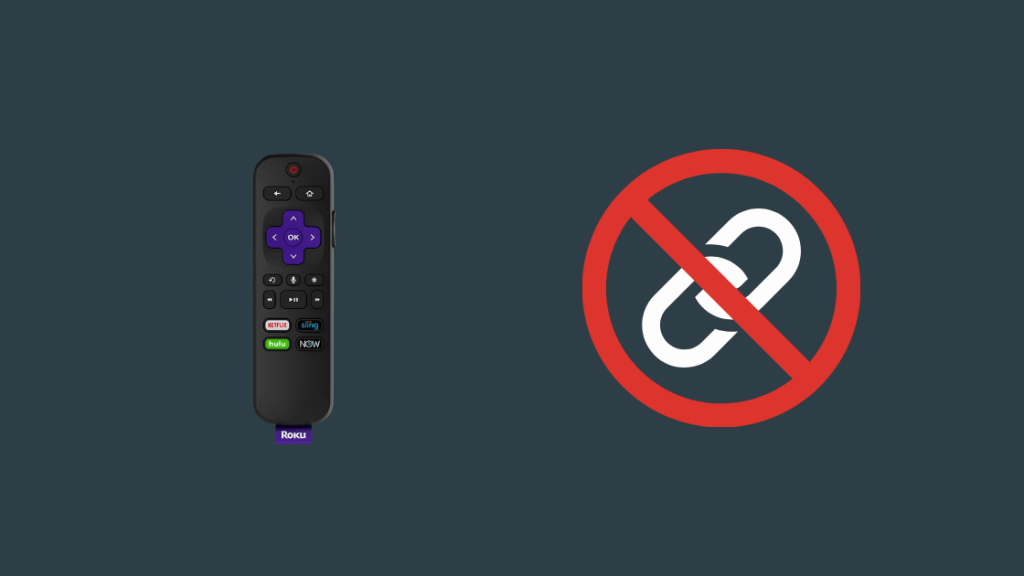
همانطور که گفته شد، نه همه ریموت های Roku دارای دکمه های جفت شدن هستند. این بدان معناست که همه ریموت های Roku نیازی به جفت شدن با دستگاه Roku ندارند.
همچنین ببینید: گزارش خواندن ارسال خواهد شد: به چه معناست؟اگر یک کنترل از راه دور مادون قرمز سانسور شده دارید، قرار نیست آن را با سیستم جفت کنید. کنترل از راه دور طبق سیستم از قبل کالیبره شده است. تنها کاری که باید انجام دهید این است که آن را به سمت دستگاه Roku بگیرید تا دستورات را ارسال کند. آنها مشابه ریموت های استاندارد عمل می کنند.
مدل های Roku که از راه دور IR پشتیبانی می کنند

تقریباً همه محصولات Roku، به جز میله های Roku، با ریموت های IR سازگار هستند. بنابراین، اگر یک کنترل از راه دور Roku دارید که همراه آن نیستیک دکمه جفت شدن، به احتمال زیاد یک کنترل از راه دور IR است. برخی از دستگاه های Roku که از راه دور IR پشتیبانی می کنند عبارتند از:
- Roku LT
- Roku Express
- Roku Express+
- Roku N1
- Roku HD
- Roku XD و XDS
- Roku 1، 2 و 3
- Roku Premiere
- برخی تلویزیون های Roku
- Roku 2 HD
- Roku XS
دکمه جفتسازی شما کار نمیکند
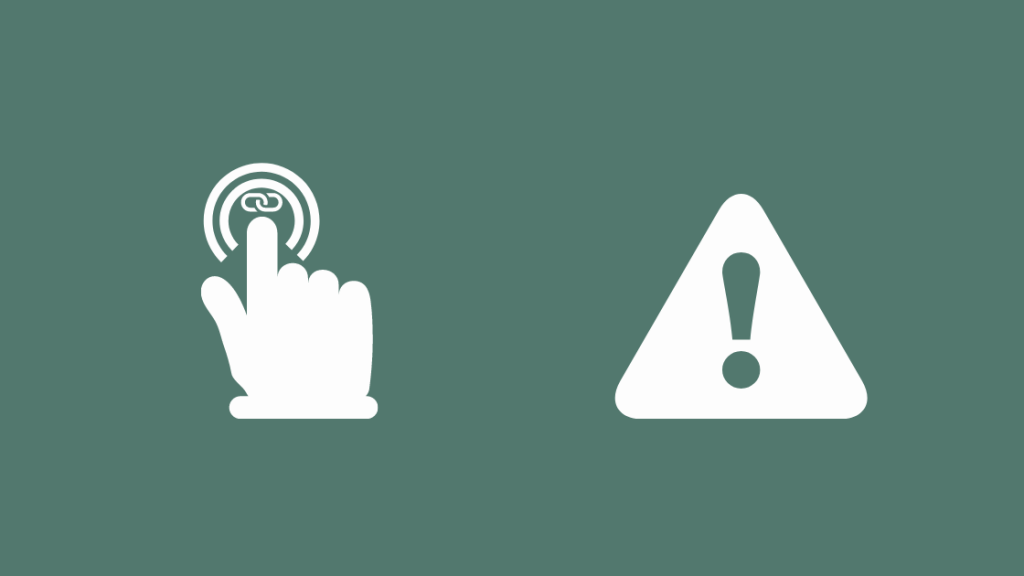
اگرچه دکمه جفتسازی از راه دور Roku به طور ایمن در محفظه باتری قرار دارد، اما میتواند اگر ریموت به دلیل ریختن یا افتادن مایع آسیب دیده باشد، آسیب دیده است. هر یک از شرایط ذکر شده در بالا می تواند دکمه جفت شدن را بی فایده کند.
از این رو، نمی توانید با استفاده از دکمه، کنترل از راه دور را به دستگاه Roku متصل کنید. با این حال، می توانید از برنامه کنترلر Roku برای اتصال ریموت استفاده کنید. این روش بعداً در مقاله ذکر شده است.
به عنوان یک راه حل موقت، تا زمانی که کنترل از راه دور Roku خود را با موفقیت عیب یابی نکنید، می توانید در عرض چند ثانیه محتوا را از iPhone خود به تلویزیون خود پخش کنید یا از Chromecast برای ارسال محتوا از تلفن های دیگر یا استفاده کنید. لپ تاپ ها را روی تلویزیون خود قرار دهید.
Remote Roku خود را تعویض کنید
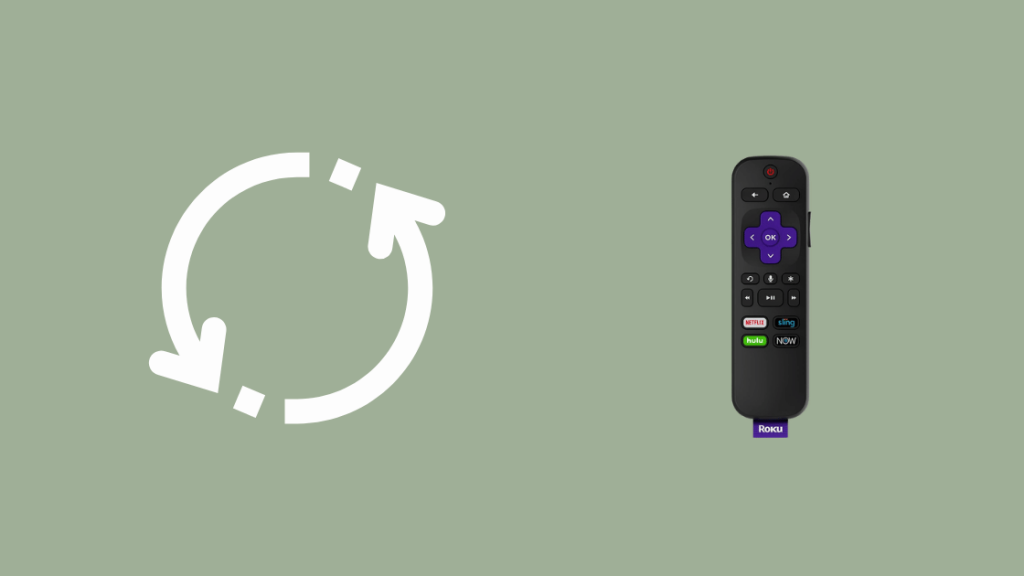
اگر کنترل از راه دور شما دچار آب یا سقوط شده است و به درستی کار نمی کند، همیشه می توانید روی یک کنترل از راه دور جدید سرمایه گذاری کنید. با این حال، توجه داشته باشید که تلاش برای ساختن یک دستگاه خراب قدیمی همیشه خطرناک است.
بنابراین، اگر کنترل از راه دور Roku شما عملکرد ناپایداری دارد، به طور مداوم قطع می شود و دکمه جفت شدن کار نمی کند، وقت آن رسیده است که شما کار کنید.برای جایگزینی آن برخلاف دستگاه Roku، کنترل از راه دور Roku به دلیل برخورد خشن دچار ساییدگی و پارگی می شود. از این رو، به احتمال زیاد قبل از دستگاه Roku دچار نقص می شود.
Roku به ارتقای کنترل از راه دور خود برای افزودن ویژگی های بیشتر ادامه می دهد. بنابراین، سرمایهگذاری بر روی یک کنترل از راه دور جدید نه تنها یک اقدام مطمئنتر خواهد بود، بلکه میتوانید با ویژگیهای جدید نیز بازی کنید.
از طرف دیگر، میتوانید حتی به دنبال کنترلهای از راه دور هوشمند با بلسترهای RF باشید. آنها مانند یک طلسم عمل می کنند و می توانند جایگزینی ایده آل برای کنترل از راه دور Roku یا هر کنترل از راه دور معمولی باشند.
جفت کردن Remote قدیمی خود را لغو کنید
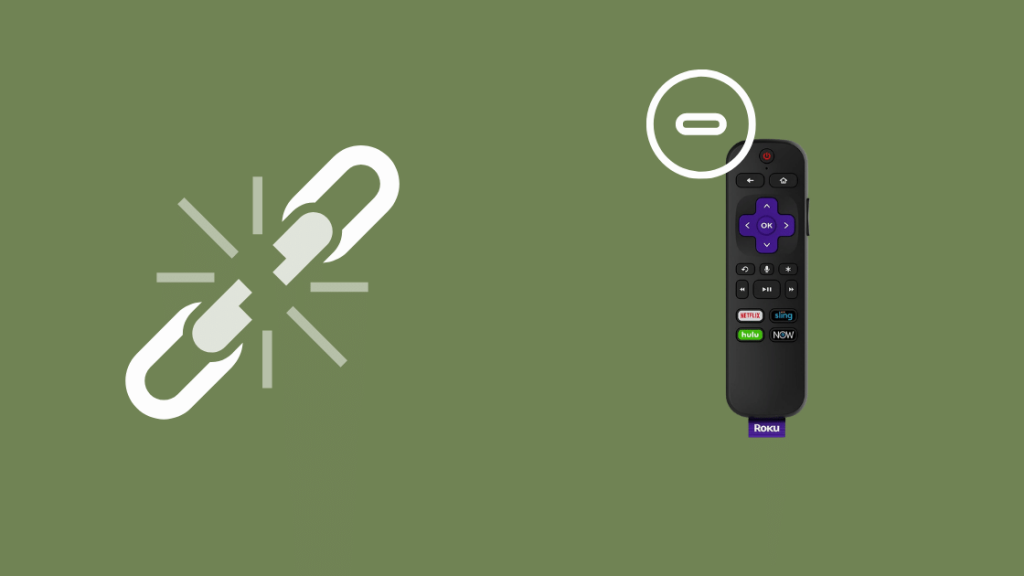
اگر می خواهید یک کنترل از راه دور جدید را جفت کنید یا یک کنترل از راه دور از یک دستگاه Roku دیگر، باید ریموت قدیمی Roku را لغو جفت کنید. در غیر این صورت، کنترل از راه دور تازه جفت شده به درستی کار نخواهد کرد. برای لغو جفت کردن کنترل از راه دور قدیمی، به دکمه جفت شدن نیاز دارید. این مراحل را دنبال کنید:
- دکمه خانه، جفتسازی و برگشت را همزمان فشار دهید.
- به فشار دادن ادامه دهید تا چراغ LED سه بار چشمک بزند.
- صبر کنید برای چند ثانیه کنترل از راه دور خود را لغو جفت می کند.
اما اگر دکمه جفت شدن در کنترل از راه دور قدیمی کار نمی کند، می توانید با خارج کردن باتری ها از کنترل از راه دور آن را لغو جفت کنید. حداقل دو دقیقه باتری ها را تعویض نکنید.
Remote Roku جدید خود را جفت کنید
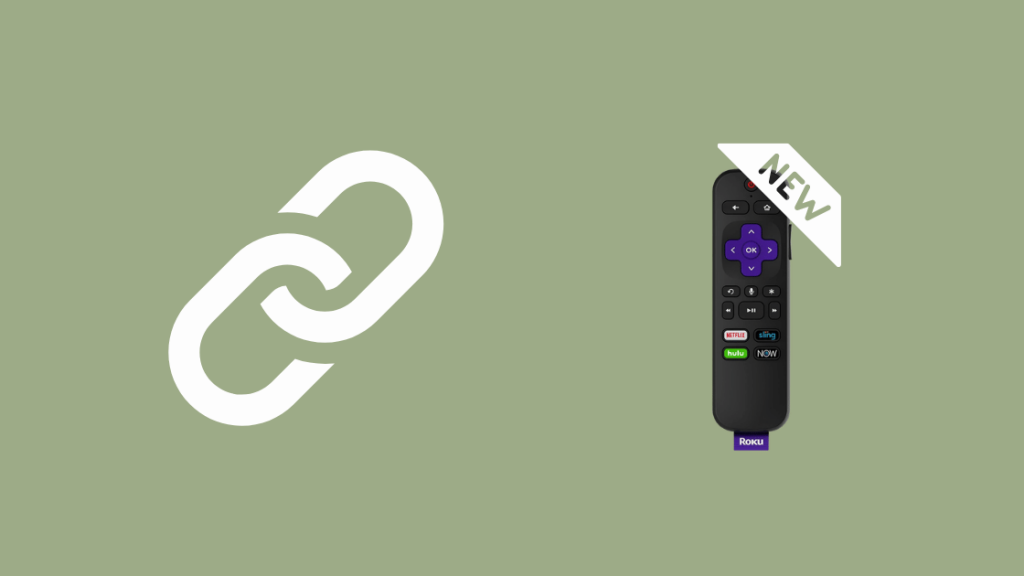
برای جفت کردن یک کنترل از راه دور Roku با دستگاه Roku، باید دکمه جفت شدن را سالم نگه دارید. اگر از یک کنترل از راه دور Roku استفاده می کنید، این مراحل را برای جفت کردن آن با آن دنبال کنیددستگاه Roku.
- تلویزیون را روشن کنید.
- دستگاه Roku را تنظیم کنید.
- بعد از ظاهر شدن آرم Roku، باتری ها را در کنترل از راه دور قرار دهید.
- دکمه جفت شدن را در محفظه باتری فشار دهید.
- تا زمانی که چراغ جفت شدن شروع به چشمک زدن کند به فشار دادن ادامه دهید.
- دستگاه به طور خودکار فرآیند جفت شدن را شروع می کند. این ممکن است چند دقیقه طول بکشد.
اگر دکمه جفت شدن روی کنترل از راه دور Roku شما کار نمی کند یا آسیب دیده است، می توانید از برنامه کنترلر Roku برای جفت کردن آن استفاده کنید.
همچنین ببینید: ترموستات هانیول گرما را روشن نمی کند: چگونه در چند ثانیه عیب یابی کنیماگر شما Roku Remote جفت نمی شود، آن را بازنشانی کنید و باتری های آن را بررسی کنید.
از برنامه Roku Controller استفاده کنید

برنامه Roku Controller یک سیستم همه کاره است که به شما کمک می کند حتی اگر کنترل از راه دور Roku ندارید، دستگاه Roku را کنترل کنید. همچنین به شما این امکان را میدهد که یک کنترل از راه دور Roku را با دستگاه جفت کنید در صورتی که دکمه جفتسازی آن آسیب ببیند.
برنامه Roku را در رایانه لوحی یا تلفن خود دانلود کنید. این برنامه در فروشگاه App و Play Store در دسترس است.
مطمئن شوید که تلفن هوشمند یا رایانه لوحی شما و دستگاه Roku به یک شبکه متصل هستند.
- برنامه را باز کنید.
- به تنظیمات بروید.
- "Remotes And Devices" را فشار دهید.
- روی "Pair New Device" ضربه بزنید.
برنامه به طور خودکار کنترل از راه دور Roku را شناسایی می کند. . اگر این برای شما کار نکرد، میتوانید روش دیگری را نیز دنبال کنید.
- با استفاده از دکمههای روی صفحه اصلی برنامه کنترلر، به تنظیمات دستگاه Roku خود بروید.
- از راه دور را انتخاب کنیدتنظیمات.
- روی "Pair Remote" کلیک کنید.
- پیکان سمت راست را فشار دهید. با این کار مجموعهای از دستورالعملها باز میشود.
- این دستورالعملها را دنبال کنید تا کنترل از راه دور خود را به دستگاه Roku متصل کنید.
اگر هیچیک از این روشها کار نمیکند، این احتمال وجود دارد که کنترل از راه دور Roku شما داشته باشد. یک مشکل سخت افزاری ممکن است مجبور شوید روی دستگاه جدیدی سرمایهگذاری کنید.
نظرات نهایی درباره نحوه همگامسازی کنترل از راه دور Roku بدون دکمه جفتسازی
اگر دستگاه Roku شما نادرست کار میکند و عملکرد آن ناپایدار است، همیشه میتوانید ادعا کنید ضمانتنامه. با این حال، اگر دستگاه از نظر فیزیکی یا آب آسیب دیده باشد، نمی توانید ضمانت نامه را درخواست کنید. در این صورت، باید یک کنترل از راه دور Roku جدید خریداری کنید.
علاوه بر این، اگر فکر می کنید که کنترل از راه دور شما مشکل سخت افزاری ندارد، اتصال و عملکرد ناپایدار ممکن است ناشی از اتصال Wi-Fi ناپایدار باشد. این به این دلیل است که ریموتهای پیشرفته Roku از Wi-Fi برای تعامل با دستگاه استفاده میکنند.
بنابراین، اگر Wi-Fi به درستی کار نمیکند یا سیگنالها کمیاب هستند، این احتمال وجود دارد که بر پایداری تأثیر بگذارد. ارتباط بین کنترل از راه دور Roku و دستگاه Roku.
همچنین، اگر به دلیل داغ شدن بیش از حد کنترل از راه دور خود را لغو جفت میکنید، به خاطر داشته باشید که قبل از لمس کردن باتریها باید چند دقیقه صبر کنید. خنک می شود.
شما ممکن است از خواندن نیز لذت ببرید:
- چشمک زدن چراغ کنترل از راه دور Roku: نحوه رفع مشکل [2021]
- Roku Remote Volume خیرWorking: How To Troubleshoot [2021]
- ویدئوی اصلی در Roku کار نمی کند: چگونه در چند ثانیه رفع شود [2021]
- Roku Remote Not کار: نحوه عیب یابی [2021]
- چگونه تلویزیون Roku را بدون کنترل از راه دور در چند ثانیه بازنشانی کنیم [2021]
سوالات متداول
دکمه تنظیم مجدد Roku کجاست؟
دکمه تنظیم مجدد Roku یا در کنار یا پشت دستگاه Roku قرار دارد.
چگونه کنترل از راه دور Roku خود را بدون دکمه بازنشانی کنم ?
می توانید از برنامه Roku برای تنظیم مجدد دستگاه Roku بدون استفاده از دکمه بازنشانی استفاده کنید.
چگونه یک تلفن هوشمند را با دستگاه Roku جفت کنیم؟
برای جفت کردن تلفن هوشمند با یک دستگاه Roku، برنامه را دانلود کنید و دستگاه های Roku نزدیک را جستجو کنید.

